Защо Skype не стартира: причини за това какво да правя
Skype е един от най-популярните мигновени пратеници в света. Програмата е разработена от Microsoft и се разпространява безплатно. Въпреки големия брой грешки и грешки, свързани с приложението, той все още се използва от милиони хора. В тази статия ще научите всички най-често срещани причини, поради които Skype не се стартира, и как да го поправите.
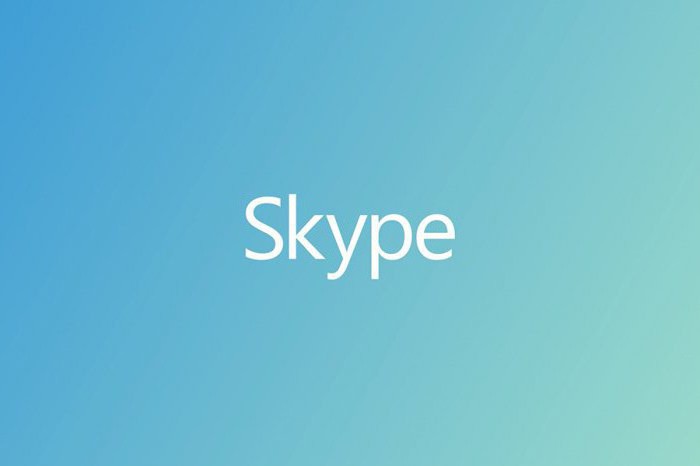
Видове причини
На първо място, нека да разгледаме основните видове причини, които могат да причинят проблеми с изпълнението на описания пратеник. Те могат да бъдат разделени в следните категории:
- Софтуерни проблеми (крива актуализация, изтрити файлове, несъвместимост на софтуера и т.н.).
- Проблем с хардуера
Ако току-що сте инсталирали Skype на компютъра си и не можете да го стартирате, тогава първо проверете съвместимостта на вашата притурка според официалните системни изисквания. Ако причината е свързана с хардуера, тогава проблемът със стартирането с помощта на софтуерни промени няма да се получи - опитайте да използвате Skype на мобилно устройство или друг компютър.
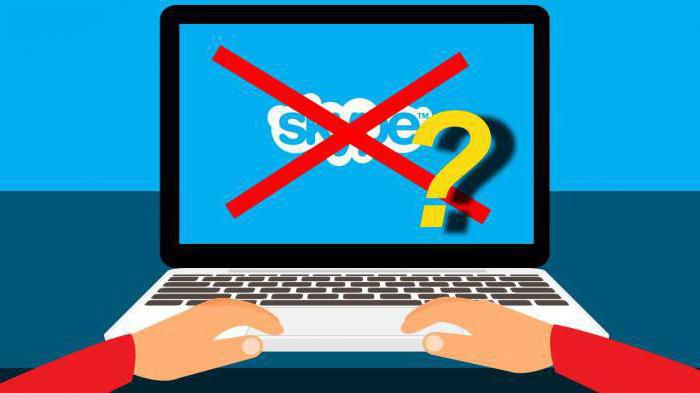
PC изисквания
Въпреки че пратеникът не е твърде взискателен към хардуера, като например съвременните игри, все още се препоръчва да се проверят системните изисквания. Това може да е една от причините Skype да не се стартира. За стабилното функциониране на програмата са необходими:
- Операционна система Windows XP или по-нова.
- Процесор с честота от 1 GHz и повече.
- Най-малко 512 MB RAM.
- DirectX 9.
Ако компютърът ви отговаря на системните изисквания, но куриерът все още не работи, преминете към следните причини.
Преинсталиране
Първо опитайте да преинсталирате. Понякога се случва, че програмата може да спре да работи поради неправилна инсталация или поради инфекция с вируси. Това е най-честата причина, поради която Skype не се стартира на компютър.
Първо трябва да премахнете старата версия на програмата. За да направите това, отидете на "Контролен панел" и преминете към раздела "Деинсталиране на програма". След това в списъка намерете Skype и го изтрийте.
За да изтеглите новата версия и да я инсталирате, трябва да изпълните следните стъпки:
- Отидете на официалния уебсайт на Skype.
- На главната страница кликнете върху „Изтегляне на Skype“.
- Изберете раздела „Компютър“ и кликнете върху „Изтегляне“.
- Изчакайте изтеглянето на инсталационния файл.
- Стартирайте файла и следвайте инструкциите, които се появяват.
Сега опитайте отново да стартирате програмата чрез "Старт" или "Desktop". Влезте от профила си и проверете ефективността му.
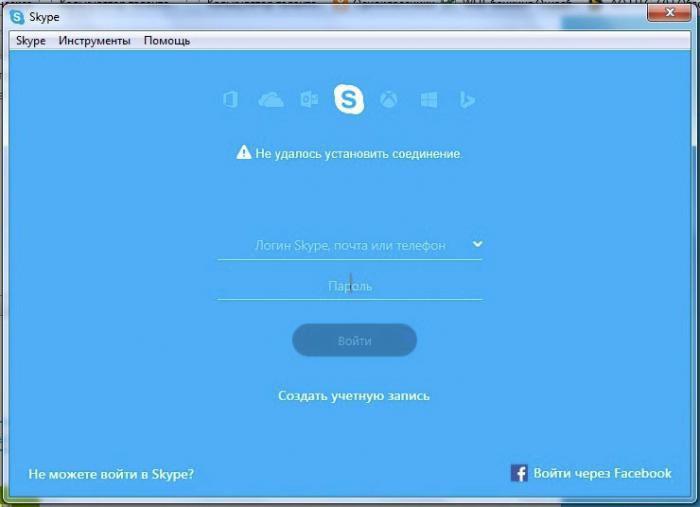
Актуализации за възстановяване
Разработчиците често издават свежи версии на актуализациите, които работят на персонални компютри и са изключително нестабилни. С течение на времето се появяват кръпки, които коригират всички грешки. Докато стабилната версия на пратеника не е пусната, можете да се върнете към предишната. За да направите това, трябва да намерите архива с предишната актуализация и да го инсталирате на вашия компютър. На сайтове със софтуер можете да намерите почти всички актуализации на Skype от различни години и версии. Основното е да изтеглите Skype, който е съвместим с архитектурата на вашата операционна система, за да нямате проблеми с стартирането и работата.
Друг вариант, който може да реши проблема, е преносимата версия на пратеника. Portable не трябва да се инсталира - изтегляте exe файла и просто го стартирате. След това отворете файла и влезте от профила си.
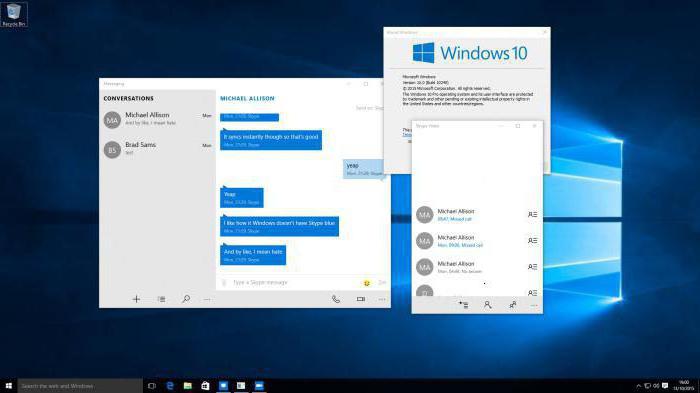
Проверка на вируса
Ако горните методи не ви помогнат, не забравяйте да сканирате компютъра за вируси. Можете да направите това с помощта на стандартния защитник на Windows, ако използвате осем или десет. За да направите това, отидете на "Настройки" и кликнете върху раздела "Актуализация и сигурност". Отворете раздела Windows Defender и след това щракнете върху бутона Провери сега.
В случай, че използвате Windows XP или Vista, ще трябва да използвате антивирусен софтуер на трети страни. В интернет можете да намерите цяла гама безплатни антивируси по ваш избор.
Сега да разгледаме причините, поради които Skype не се стартира, които са свързани с определени поколения на операционната система Windows.
За Windows XP, Vista и 7
Разработчиците са пуснали специален пластир, който може да бъде изтеглен на вашия компютър. Ако тази опция не е помогнала за стартирането на програмата, тогава трябва да актуализирате или изтриете Internet Explorer.
Факт е, че във версия 5.5, Skype е свързан с IE браузъра в Windows XP и 7 операционни системи.Когато се стартира, messenger се отнася до скриптове, които са в IE. Тъй като потребителят може да прави промени в настройките на браузъра (вирусите също могат да направят това), има проблем със стартирането и оторизацията в Messenger. Разбрахме защо Skype не стартира на Windows XP. Сега трябва да решим този проблем.
За да разрешите проблема, изпълнете следните стъпки:
- Затворете всички програми и браузър.
- Сега рестартирайте IE.
- С помощта на бутона "Сервиз" (под формата на предавка в горния ъгъл на прозореца) отворете менюто.
- В менюто изберете "Свойства на браузъра".
- В свойствата отидете на "Разширени" и кликнете върху "Нулиране".
- В менюто, което се отваря, маркирайте елемента "Изтриване на лични настройки".
- Затворете браузъра и рестартирайте. Следващият път, когато включите настройките на браузъра, ще бъде възстановен.
Сега опитайте отново да стартирате Skype и тестването. Ако този метод не помогне, изпълнете следните стъпки:
- отворете диспечера на задачите и затворете изпълнения процес skype.exe;
- отидете на системния дял твърд диск и отворете папката Program Files;
- в тази директория намерете папката Skype;
- Кликнете върху файла skype.exe с десния бутон на мишката и кликнете върху "Създаване на пряк път на работния плот";
- Сега отидете на свойствата на прекия път чрез PCM;
- отидете в раздела „етикет“;
- в полето „Обект” добавете командата / наследството към написаната линия;
- запишете промените и стартирайте пряк път от Skype.
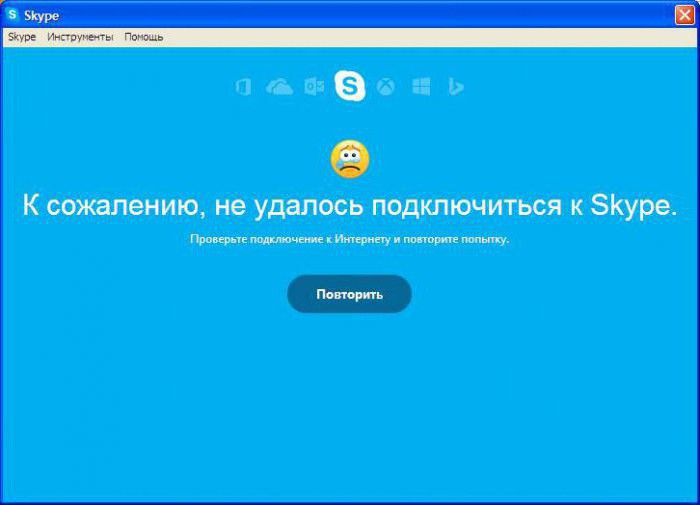
Защо Skype не работи в Windows 7?
В операционната система Windows 7 често има проблеми с производителността на Skype след изтегляне на актуализации. За да коригирате този проблем, трябва да изпълните следните стъпки:
- Отворете прозореца "Стартиране" чрез менюто "Старт" или клавишната комбинация Win + R.
- В реда копирайте командата% LOCALAPPDATA% SkypeApps и натиснете Enter.
- В папката, която се отваря, намерете директорията с името на вашето потребителско име и изтрийте всички файлове в нея.
- Сега отново стартирайте Skype.
Защо Skype не работи на Windows 10?
В операционната система Windows 10 се инсталира нова версия на Skype, която се стартира по подразбиране. Много потребители реагират отрицателно на този експеримент, като предпочитат класическата версия. Отидете на сайта на Messenger и кликнете върху „Изтегляне“. На отворената страница ще видите запис, че вече имате нов Skype. Превъртете надолу страницата и изберете бутона "Изтегляне", където инсталирате класическата версия на програмата.
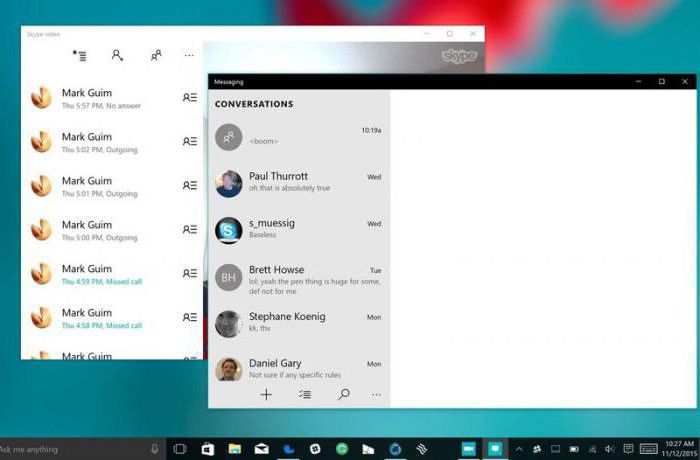
Уеб версия
Ако никой от методите, описани в статията не помогна, но трябва спешно да отидете на куриера и да започнете да общувате, след това използвайте онлайн версията на услугата. Влезте в профила си, като използвате имейл, имейл или телефонен номер. След като въведете данните, кликнете върху „Вход“. Единственият недостатък на тази версия е, че трябва да държите браузъра отворен през цялото време. На слаби компютри това решение може да бъде проблем.
Резултатът
Разгледахме всички опции за отстраняване на неизправности, които са подходящи за всички операционни системи, както и основната операционна система поотделно. Ако не сте се справили с проблемите, моля, свържете се с екипа за поддръжка. Намерете формуляр, за да попълните официалния сайт на Microsoft. Служителите на компанията ще се опитат да разберат този въпрос възможно най-бързо и ще ви дадат добри съвети за стартирането на Skype.